Wie fügt man in einem Liniendiagramm in Excel Falllinien hinzu?
Standardmäßig werden die horizontalen Gitternetzlinien automatisch hinzugefügt, um uns das Lesen von Werten in Diagrammen zu erleichtern. Tatsächlich können wir auch manuell Falllinien hinzufügen, um die Datenpunkte und ihre X-Achsenwerte im Diagramm zu verbinden. Hier ist die Anleitung.
Falllinien in einem Liniendiagramm in Excel hinzufügen
Falllinien in einem Liniendiagramm in Excel hinzufügen
Angenommen, Sie haben ein Liniendiagramm in Excel erstellt, wie im folgenden Screenshot gezeigt. Diese Methode führt Sie durch das einfache Hinzufügen der Falllinien im Diagramm.
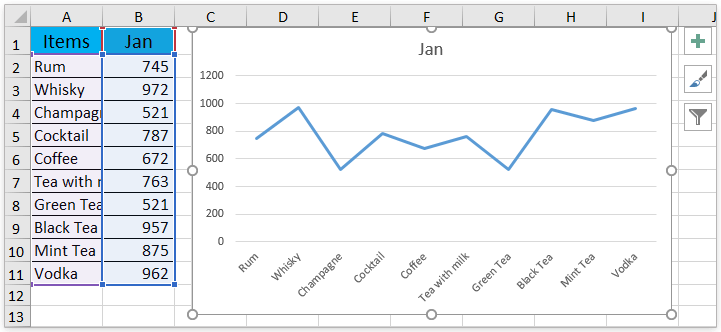
Klicken Sie auf das Diagramm, um die Diagrammtoolszu aktivieren, und klicken Sie dann auf Design > Diagrammelement hinzufügen > Linien > Falllinien. Siehe Screenshot:

Hinweis: Wenn Sie Excel 2010 oder frühere Versionen verwenden, klicken Sie bitte auf das Diagramm, um die Diagrammtools zu aktivieren, und klicken Sie dann auf Layout > Linien > Falllinien.
Jetzt sehen Sie, dass die Falllinien hinzugefügt wurden, um alle Datenpunkte und ihre X-Achsenwerte im Diagramm zu verbinden. Siehe Screenshot:

Verwandte Artikel:
Beste Büroproduktivitätswerkzeuge
Verbessern Sie Ihre Excel-Fähigkeiten mit Kutools für Excel und erleben Sie Effizienz wie nie zuvor. Kutools für Excel bietet über300 erweiterte Funktionen zur Steigerung der Produktivität und Zeitersparnis. Klicken Sie hier, um die Funktion zu erhalten, die Sie am meisten benötigen...
Office Tab bringt eine Registerkartenoberfläche zu Office und macht Ihre Arbeit viel einfacher
- Aktivieren Sie die Bearbeitung und das Lesen mit Registerkarten in Word, Excel, PowerPoint, Publisher, Access, Visio und Project.
- Öffnen und erstellen Sie mehrere Dokumente in neuen Registerkarten desselben Fensters, anstatt in neuen Fenstern.
- Steigert Ihre Produktivität um50 % und reduziert täglich hunderte von Mausklicks für Sie!